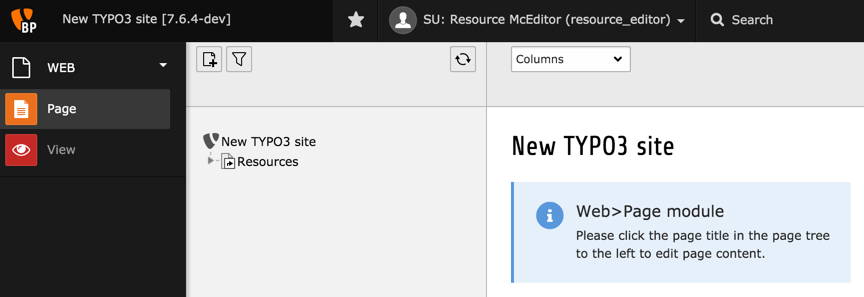Настройка пользователя
Чтобы изучить последние детали настройки пользователя внутреннего интерфейса, а также в качестве упражнения, в этой главе будет рассмотрен процесс создания нового пользователя. Для повышения интереса создадим также новую группу пользователей.
Шаг 1: Создание новой группы
Создадим новую группу пользователей с помощью модуля Доступ / Access.
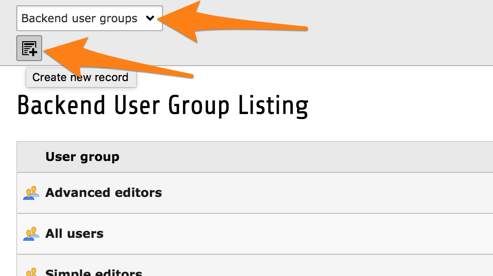
Начните с ввода названия ("Resource editors"), опционально - описания и выберите в качестве подгруппы "All users".

Давайте не будем усложнять дальнейшие разрешения. Попробуйте выполнить следующие действия:
- Для Модулей достаточно выбрать "Веб > Страница" / "Web > Page" и "Веб > Просмотр" / "Web > View".
- Для Tables (listing) и Tables (modify), выберете "Page" и "Page content".
- Для Page types, выберете "Standard".
и сохраните.
Перейдите на вкладку "Mounts and workspaces" и выберите страницу "Resources" в качестве DB mount. Для этого в правой части поля мастера начните вводить слово "Res". Появятся предложения, из которых можно выбрать страницу "Resources".
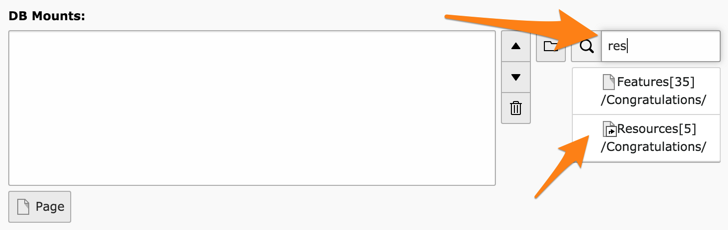
Все остальное проигнорируем. Чтобы вернуться к списку групп, воспользуйтесь действием "Сохранить и закрыть".
Шаг 2: Создание пользователя
Аналогично тому, что мы делали ранее, создадим нового пользователя с помощью модуля Access.
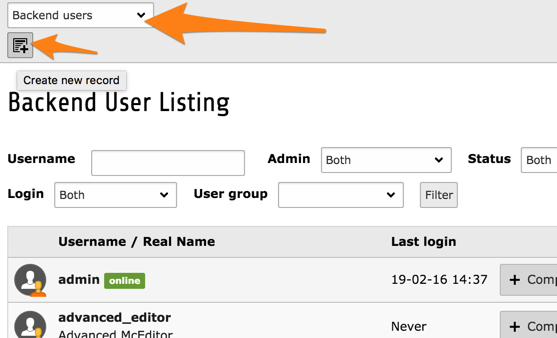
Введите имя пользователя, пароль, членство в группе:
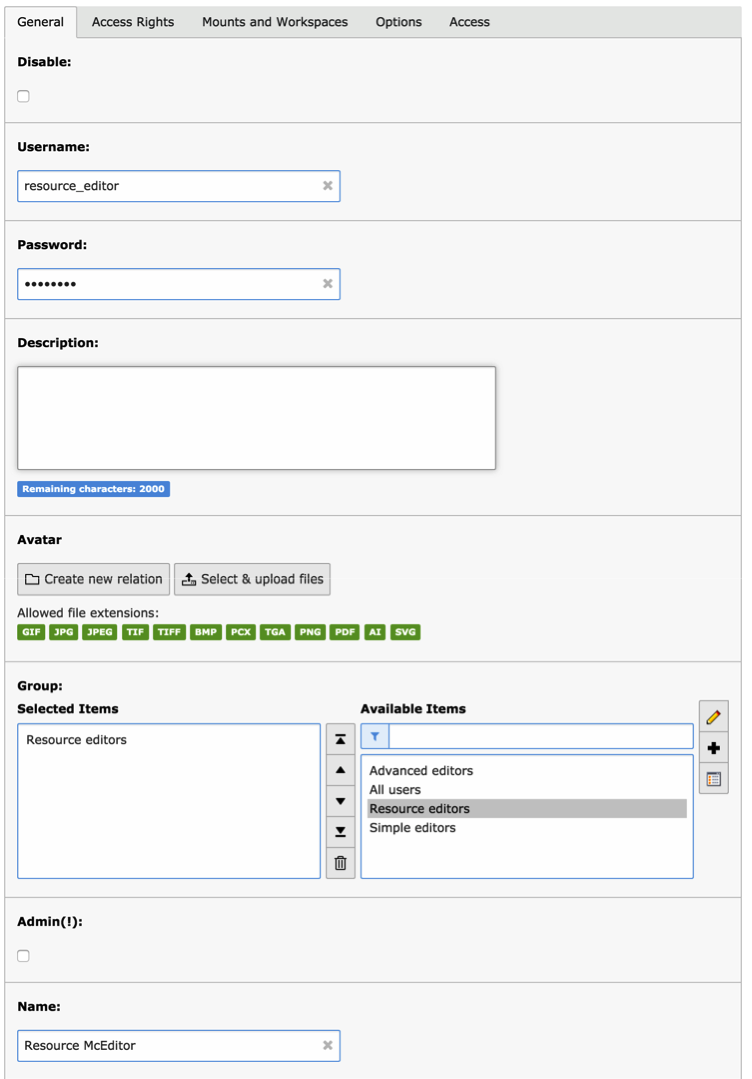
Note
Если бы мы создавали нового администратора, то нам нужно было бы просто установить флажок "Admin (!)". Пользователям-администраторам не обязательно принадлежать к какой-либо группе, хотя это может быть полезно для разделения специальных настроек между администраторами.
Теперь переключитесь на вкладку "Mounts and workspaces" и убедитесь, что установлены параметры "Mount from Groups":
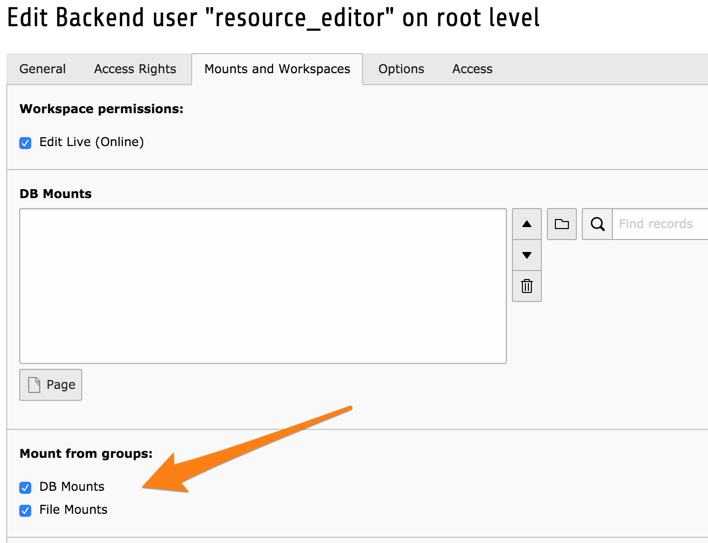
Таким образом, монтирование БД и файлов берется из группы (групп), в которую входит пользователь, и не определяется на уровне пользователя.
Сохраните и закройте запись. Проверим результат нашей работы, воспользовавшись рассмотренной ранее функцией симуляции пользователя.
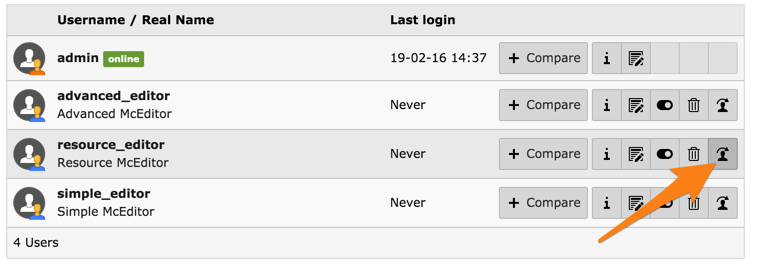
Вы должны увидеть следующее: